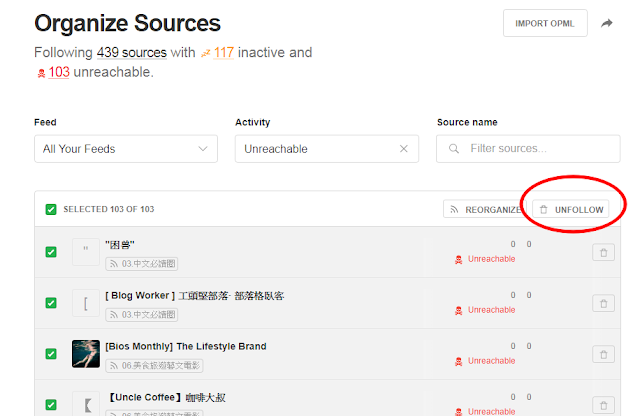在這樣的時代裡,也確實有一些「手工訂閱資訊的服務」依然活得不錯,例如 Feedly ,他們可以讓使用者訂閱自己感興趣的網站的新文章,在統一的閱讀器中瀏覽,並且根據閱讀需要分類資訊管道,建立起自己最舒服也最有效率的個人閱讀節奏。
而且 Feedly 今天還推出了「全新的資訊訂閱整理功能」,可以幫我們自動分析失效的、少讀的、噪音的網站來源,並且讓我們可以批次刪除、分類大量訂閱,於是重新整理出自己適合的資訊閱讀方式,變得更簡單了。
即使是 Facebook 與 LINE 的愛用者,也有手工訂閱法,讓你擺脫社群與朋友推薦的「不受控制」,方法請參考下面兩篇文章一起使用:「訂閱 Facebook 粉絲專頁 RSS 的方法,幫你脫離臉書訊息控制 」、「用 LINE 即時通訂閱對你最有價值的網站新文章」。
1.找到那些已經失效的訂閱
Feedly 這類訂閱服務使用久了,因為訂閱來源是陸續加進去的,不僅最後訂閱的網站數量很多,而且很難有心力回頭去檢查每一個來源,於是就可能參雜了很多無效的資訊、噪音,導致整個資訊閱讀的品質降低,但又不知道如何整理起。
而 Feedly 正是針對上述需求,在今天推出了幾個很好用的重新整理功能。
首先,點擊左方「 Feeds 」右方的「齒輪設定」按鈕,就可以進入全新的訂閱整理畫面。
在新的訂閱整理畫面中,可以看到上方統計了一些重要的數字,例如下圖中,我訂閱了 437 個網站,其中 117 個資訊來源很少更新,而其中 103 個網站來源已經失效。
這時候,我可以點擊紅色的「失效網站數字」,來過濾出那些已經無效的來源。
這樣的檢查除了可以去掉無效訂閱,也可以提醒我回頭去找出那網站新的訂閱在哪裡?
或許是這些網站的作者搬家了,換了一個部落格寫新文章,透過這樣的檢查,我就可以重新找出有效的來源來訂閱,不漏掉好作者的新文章。
要在 Feedly 訂閱新網站也很簡單,只要利用右上方的「搜尋 website 」,輸入想訂閱的網站名稱或關鍵字來搜尋,就可以直接訂閱該網站了,你可以試試看搜尋我的「電腦玩物」。
在訂閱網站前,你還可以看到這個網站目前在 Feedly 的訂閱數與發文頻率。例如下圖中可以看到電腦玩物的訂閱數有「4萬2千」,發文頻率「每週10篇文章」。
2. 批次快速整理大量訂閱網站
當你想要快速刪除大量無效訂閱,或是改變訂閱的分類時,現在在 Feedly 中可以一次勾選多個訂閱網站,然後一次刪除來源或移動分類。
3.找到那些太少或太多更新的訂閱
如果你點擊上方「 Inactive 」的橘色數字,可以過濾出「最近三個月以上沒有發文的網站」,可能是太少更新的資訊來源。
遇到太少更新的資訊來源,也有可能無法滿足你對這個主題的優質資訊需求,這時候你就知道要從哪個主題去找更多訊息來源。
另外過濾時,還可以過濾出「每個月發超過 100 則文章」的網站,這些資訊太多的網站,如果都是相對優質資訊還可以,若大多是無用資訊又有這麼高發文頻率,就去取消訂閱,去除噪音的時候了。
4.找到那些很少或很常閱讀的訂閱
新的 Feedly 整理中,還可以根據「每月你實際讀完一篇文章的次數」,來統計哪些網站對你來說有更多直得閱讀的內容。
在 Feedly 訂閱清單的右上方,點擊「 Reads/ Month 」就可以排序,可以看到有些網站我一個月會閱讀 20 幾篇文章,有些網站則可能一篇文章都沒打開來讀。
這樣的資訊可以提供我們整理一些策略。如果這個網站更新頻率很高,但我實際打開來閱讀的次數很少,或是幾乎沒有,那表示這網站內容對我來說真的都是雜訊,就可以取消訂閱。
但也可能這個主題很重要,為什麼我很少閱讀呢?這時候我可以思考是不是我的分類有問題,或是我訂閱其他太多次要內容,導致我沒時間好好讀這些重要資訊。
5.留下重要訂閱,重新整理
經過上述 Feedly 的新功能、新分析,我們就可以統計自己的訂閱與閱讀成果,並且把自己的資訊來源重新整理,提高資訊閱讀品質了。
社群時代,你還是跟我一樣喜歡自己手工訂閱網站,自己整理好自己的資訊管道,自己為自己提升資訊閱讀品質嗎?
- 你或許還會感興趣的文章:
2.如何高效率閱讀:從讀不完的稍後閱讀轉念:當下讀完,當下處理
3.保護資訊閱讀品質:我如何保護上網閱讀注意力?
*感謝您閱讀電腦玩物 Esor 的文章,電腦玩物專注人性化的高效率工作方法,您可以追蹤「電腦玩物 Facebook」,或是參考 Esor 的改進工作效率相關「課程」、「書籍」,更歡迎把電腦玩物加入你的 RSS 訂閱清單。
(轉貼本文時禁止修改上述內文,禁止商業使用,並且必須註明來自電腦玩物原創作者 esor huang(異塵行者),及附上原文連結:Feedly 新功能找回高品質資訊閱讀,自動過濾無效與噪音網站
Source:: playpcesor.com